Како додати бројеве страница у Ворд-у
Шта треба знати
- Иди на Уметните картица > Број стране > Број стране > Врх странице (заглавље) или Дно странице (подножје).
- Под Поравнање, изаберите Лево, Јел тако, или Центар > У реду.
- Да бисте форматирали нумерацију страница, кликните Хеадер или Подножје > Формат > изаберите формат. Двапут кликните било где у документу.
Овај чланак објашњава како да додате бројеве страница у документе у Ворд 2019, 2016, 2013 и Ворд за Мицрософт 365.
Како додати бројеве страница у Мицрософт Ворд-у
Ако је ваш Мицрософт Ворд документ дугачак (или књига), можда ћете желети да додате бројеве страница у заглавље или подножје. Када штампате документ, могу се одштампати и заглавља и подножја.
Кораци за додавање бројева страница су у основи исти за Ворд 2019, 2016, 2013 и Ворд за Мицрософт 365.
Поставите курсор на прву страницу документа или где желите да бројеви страница почињу.
-
Изаберите Уметните таб.
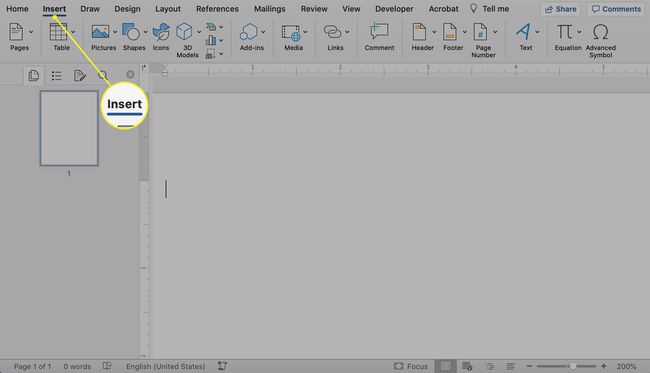
-
Изаберите Број стране у групи Заглавље и подножје.
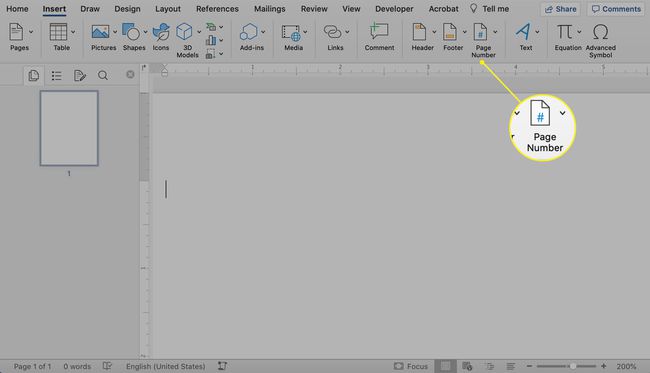
-
Изаберите Број стране поново из падајућег менија.
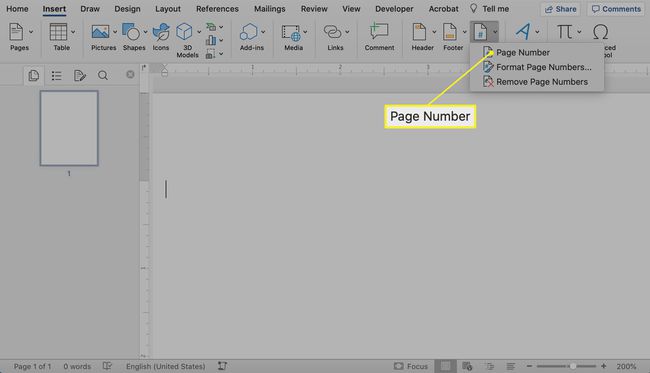
-
Под
Положај, изаберите Врх странице (заглавље) или Дно странице (подножје) да назначи где треба поставити бројеве на страници.Под Поравнање, изаберите Лево, Јел тако, или Центар.
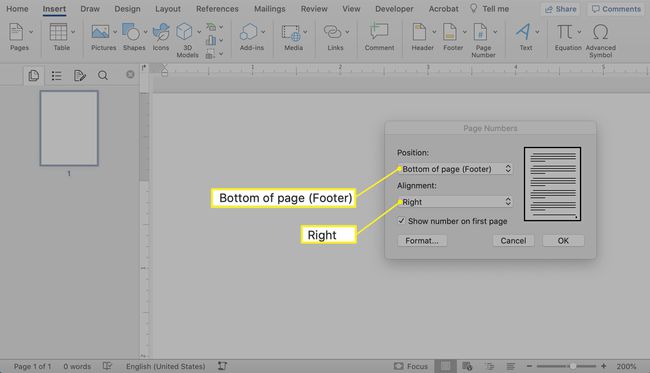
Изаберите У реду да сачувате изборе и изађете из менија.
-
Изаберите Хеадер или Подножје на траци са алаткама да бисте форматирали нумерацију страница.
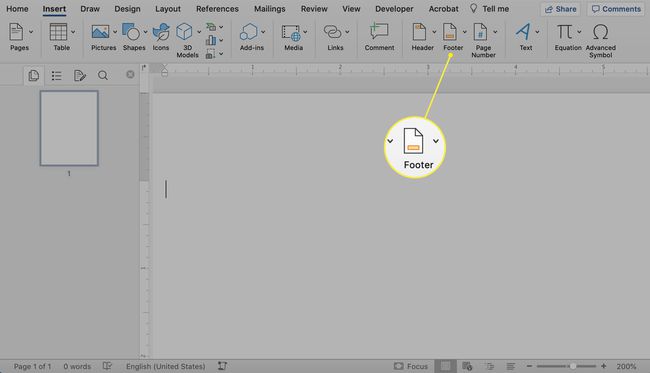
-
Изаберите формат из опција менија.
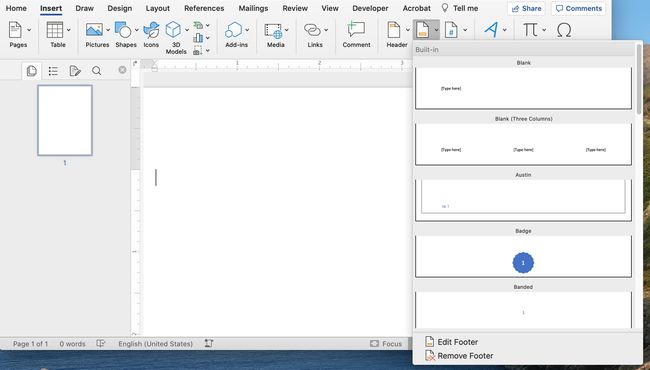
Двапут кликните било где у документу да бисте сакрили области заглавља и подножја.
Прилагодите заглавља и подножја
Такође можете прилагодити заглавља и подножја у свим верзијама Мицрософт Ворд-а. То радите из исте области где сте додали бројеве страница.
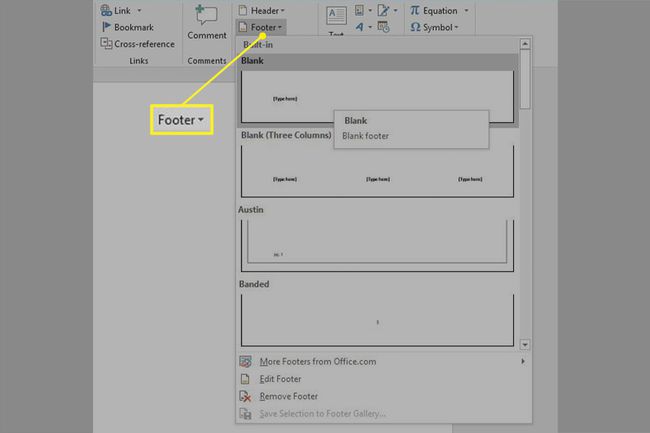
За почетак изаберите Хеадер или Подножје да видите своје опције.
У недавним издањима Ворд-а, такође можете добити додатне стилове заглавља и подножја на мрежи са Оффице.цом.
